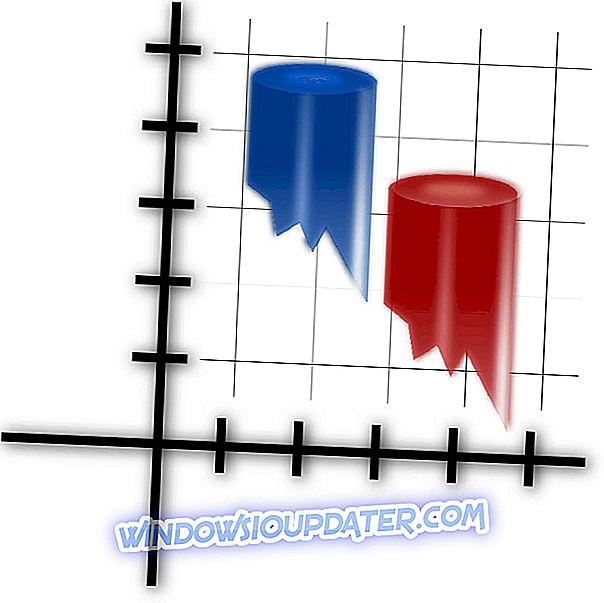Poprawki Microsoftu miały zapewnić szybkie rozwiązania niewielkich, ale początkowych problemów w różnych programach, aby umożliwić użytkownikom i administratorom jak najszybsze przywrócenie funkcjonalności oprogramowania. W rezultacie poprawki były dość popularne wśród użytkowników produktów firmy Microsoft.
Ale teraz firma Microsoft zabiła tę usługę, a użytkownicy otrzymują komunikat „ Ta poprawka nie jest już dostępna ” podczas próby uzyskania dostępu do zalecanej poprawki.

Teraz, jeśli zostałeś porysowany, szukając rozwiązania, masz szczęście:
Istnieje wiele sposobów rozwiązywania problemów, które wcześniej wymagały poprawki.
Tutaj pokażę Ci, jak przezwyciężyć problem „ta poprawka nie jest już dostępna” i rozwiązać wszelkie problemy z programem, które tradycyjnie wymagają poprawki. Chodźmy.
Co zrobić, jeśli poprawka nie jest dostępna
- Wyszukaj konkretną poprawkę w katalogu Microsoft Update
- Zainstaluj najnowsze aktualizacje
- Uaktualnij do Windows 10
- Uaktualnij swoje biuro (lub inne produkty)
Poprawka 1: Wyszukaj konkretną poprawkę w katalogu Microsoft Update
Na szczęście wydaje się, że Microsoft nie usunął większości rzeczywistych plików poprawek ze strony katalogu aktualizacji Microsoft. W ten sposób możesz po prostu wyszukać konkretną poprawkę i pobrać ją.
Oto, co bym zrobił, zakładając, że szukam poprawki KB2980746 (dla Windows 8.1).
- Przejdź na stronę Microsoft Update Catalog.
- Wpisz „hotfix kb2980746” w oknie wyszukiwania, a następnie kliknij Wyszukaj.

- Następnie kliknę Pobierz.
Cóż, chociaż jest to dość proste, nie wszystkie poprawki będą dostępne na stronie katalogu aktualizacji. Ale to nie jest wielki kłopot, ponieważ jest kilka hacków, o których wiadomo, że pomagają. Tutaj są.